XP电脑桌面图标的蓝色阴影怎么删除?
[摘要]XP电脑桌面图标的蓝色阴影怎么办?小编经过多方探究和上网查找,最终成功解决了问题,下面小编就来给大家唠唠去除电脑桌面图标有蓝色阴影的方法。1,右击【我的电脑】,点击【属性】 2,在出现的选项卡中选择【高级】——【性能】—&mda...
XP电脑桌面图标的蓝色阴影怎么办?小编经过多方探究和上网查找,最终成功解决了问题,下面小编就来给大家唠唠去除电脑桌面图标有蓝色阴影的方法。
1,右击【我的电脑】,点击【属性】
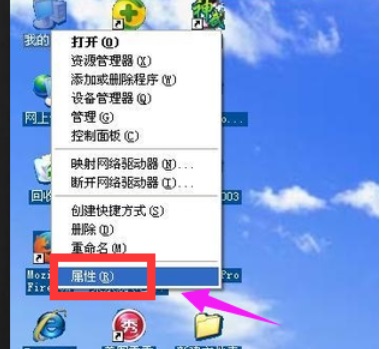
2,在出现的选项卡中选择【高级】——【性能】——【设置】。
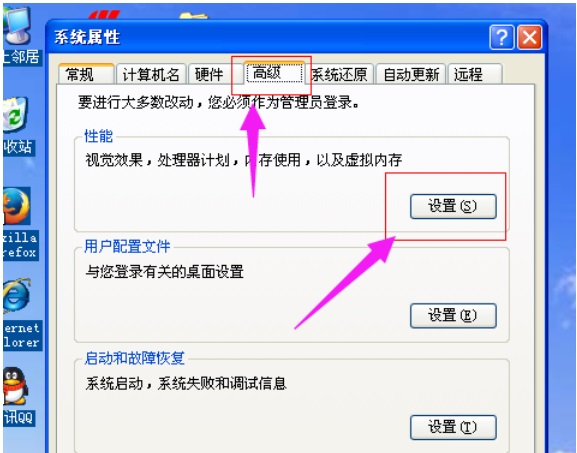
,
3,在出现的性能选项中选择【自定义】,然后将滚动条拉到最下面,选中“在桌面上为图片标签使用阴影”这个选项,如果已经选中,再重新勾选下,之后点击“确定”,看一下你的桌面有没有恢复过来。
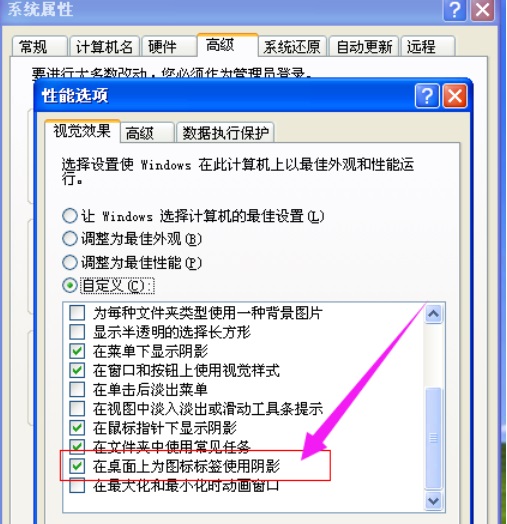
如果还没有恢复,继续往下看。
鼠标单击电脑左下角【开始】——【运行】。
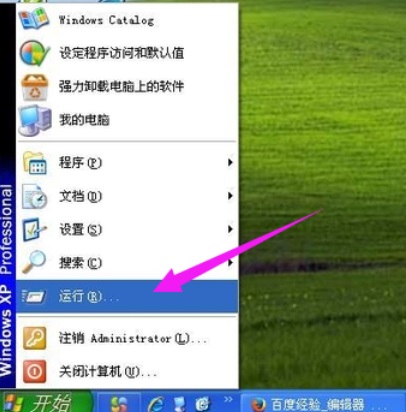
弹出的运行对话框中输入 gpedit.msc 点击确定。
双击用户配置中的管理模板。
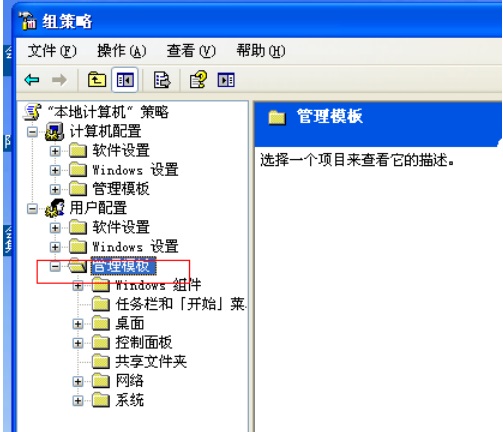
双击【管理模板】下的【桌面】。
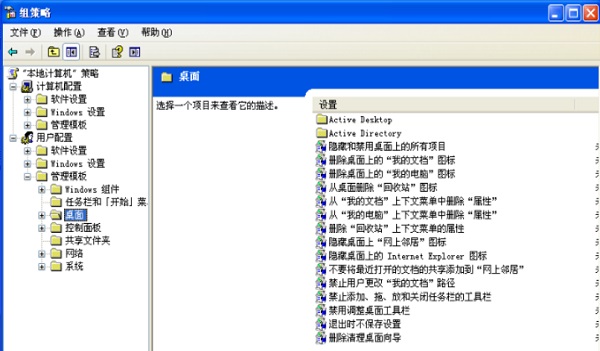
选中【桌面】下的 【Active Desktop】。
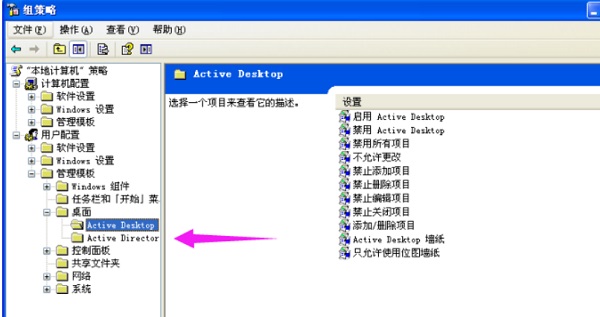
右击右侧的启用Active Desktop,选择属性。
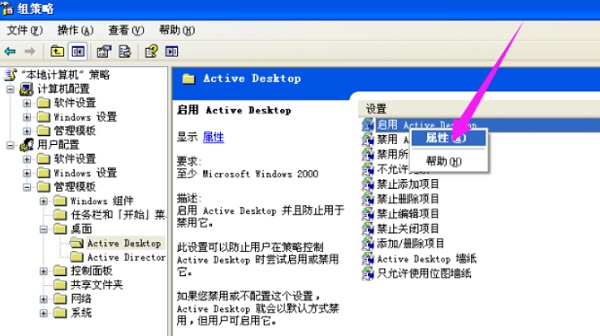
在打开的对话框中选择“已禁用”,点击确定。
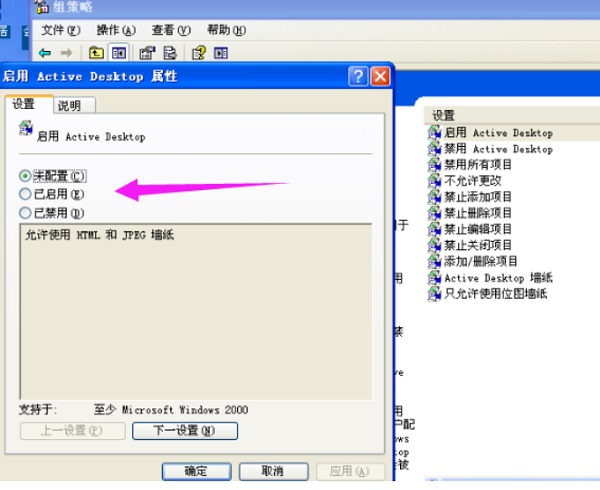
右击右侧的禁用Active Desktop,选择属性。
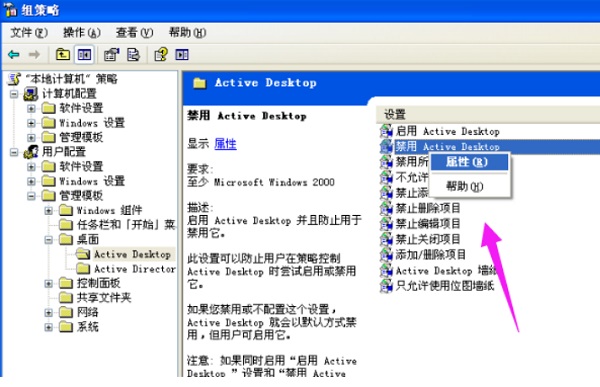
在打开的对话框中选择“已启用”,点击确定。
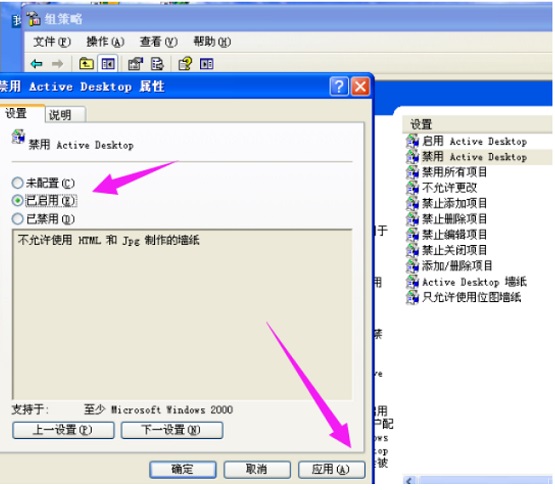
之后关闭所有对话框,这个时候你的桌面还是没有任何变化的。我们再重复一下第1、2、3步。
以上就是去掉电脑桌面图标有蓝色阴影的方法了,是不是不难?
Windows XP服役时间长达13年,产生的经济价值也较高。2014年4月8日,微软终止对该系统的技术支持,但在此之后仍在一些重大计算机安全事件中对该系统发布了补丁。
……
